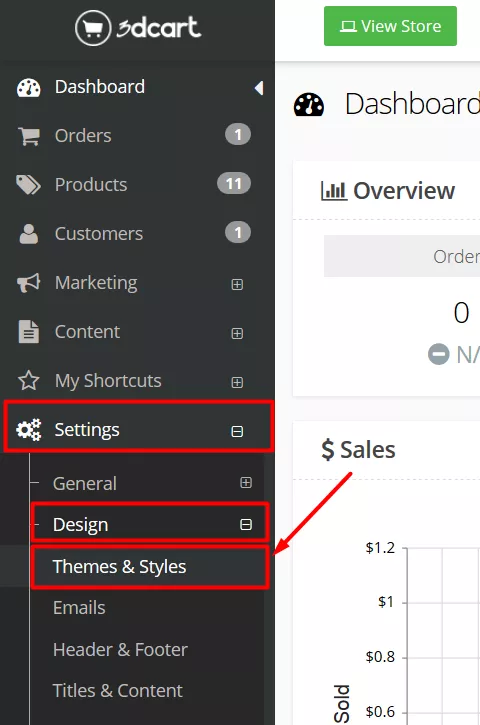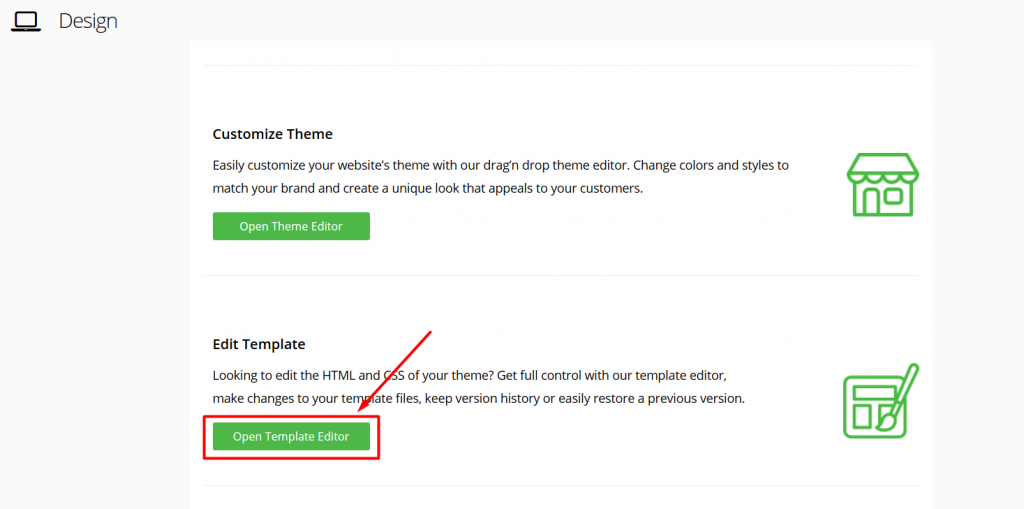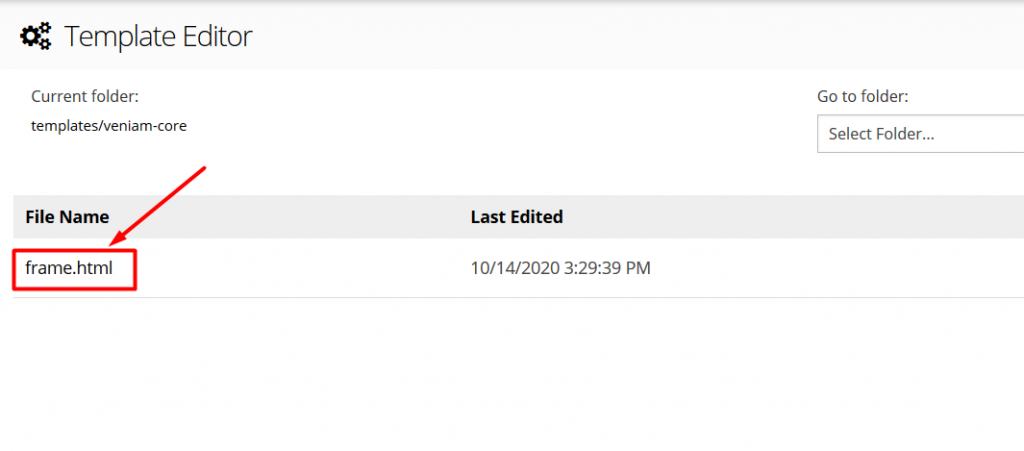3D Səbət Tərcümə Plugin
ConveyThis Onda Necə Quraşdırırsınız:
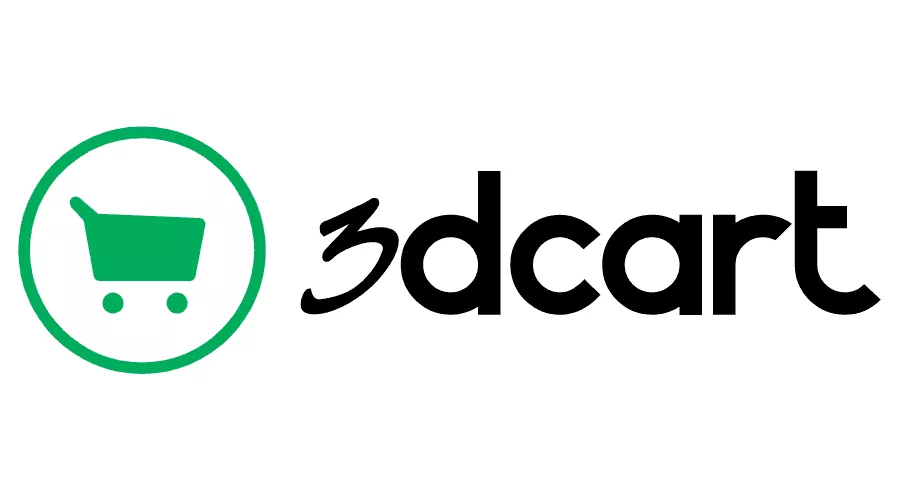
ConveyThis-i saytınıza inteqrasiya etmək sürətli və asandır və 3D Səbət istisna deyil. Cəmi bir neçə dəqiqə ərzində siz ConveyThis to 3D Cart-ı necə quraşdıracağınızı öyrənəcək və ona lazım olan çoxdilli funksionallığı verməyə başlayacaqsınız.
Addım 1
ConveyThis hesabını yaradın , e-poçtunuzu təsdiqləyin və hesabınızın idarə panelinə daxil olun.
Addım # 2
İdarə panelinizdə (daxil olmalısınız) yuxarı menyuda "Domainlər" bölməsinə keçin.
Addım #3
Bu səhifədə "Domen əlavə et" düyməsini basın.
Domen adını dəyişdirməyin heç bir yolu yoxdur, ona görə də mövcud domen adı ilə səhv etmisinizsə, sadəcə onu silin və yenisini yaradın.
Tamamladıqdan sonra "Parametrlər" düyməsini basın.
*Əgər ConveyThis-i əvvəllər WordPress/Joomla/Shopify üçün quraşdırmısınızsa, domen adınız artıq ConveyThis ilə sinxronlaşdırılıb və bu səhifədə görünəcək.
Domen əlavə etməyi atlaya və domeninizin yanındakı «Parametrlər» üzərinə klikləyə bilərsiniz.
Addım #5
İndi aşağı diyirləyin və JavaScript kodunu aşağıdakı sahədən kopyalayın.
<!-- ConveyThis code -->
<script type="rocketlazyloadscript" data-minify="1" src="https://www.conveythis.com/wp-content/cache/min/1/javascript/conveythis-initializer.js?ver=1714686201" defer></script>
<script type="rocketlazyloadscript" data-rocket-type="text/javascript">
document.addEventListener("DOMContentLoaded", function(e) {
ConveyThis_Initializer.init({
api_key: "pub_xxxxxxxxxxxxxxxxxxxxxxxx"
});
});
</script>
<!-- End ConveyThis code -->
*Daha sonra siz parametrlərdə bəzi dəyişikliklər etmək istəyə bilərsiniz. Onları tətbiq etmək üçün əvvəlcə bu dəyişiklikləri etməli və sonra bu səhifədəki yenilənmiş kodu kopyalamalısınız.
*WordPress/Joomla/Shopify üçün bu koda ehtiyacınız DEYİL. Əlavə məlumat üçün əlaqəli platformanın təlimatlarına müraciət edin.
Addım #9
ConveyThis kod parçasını etiketdən dərhal əvvəl yapışdırın.
Bu belədir. Zəhmət olmasa vebsaytınıza daxil olun, səhifəni yeniləyin və orada dil düyməsi görünür.
Təbrik edirik, indi veb saytınızı tərcümə etməyə başlaya bilərsiniz.
*Düyməni fərdiləşdirmək və ya əlavə parametrlərlə tanış olmaq istəyirsinizsə, lütfən, əsas konfiqurasiya səhifəsinə (dil parametrləri ilə) qayıdın və «Daha çox variantları göstər» üzərinə klikləyin.